Cum de a crește performanța unei plăci video?
Nu există un astfel de proprietar al unui computer personal și acum un laptop care nu ar fi interesat de modul de îmbunătățire a performanței unei plăci video. Informații generale Viteza calculatorului depinde de viteză performanța calculelor matematice de către procesorul central, transferul memoriei operative, schimbul de date cu hard disk-ul și, bineînțeles, performanța subsistemului grafic. Întrebarea cu privire la modul în care crește performanța unei plăci video este deosebit de acută pentru entuziaștii de jocuri de calculator. Acest lucru nu este surprinzător, având în vedere faptul că viteza imaginii depinde de placa video. Utilizatorii obișnuiți care doresc să tragă un sexy monstru seara într-un joc nou pot fi, de asemenea, interesați de o astfel de creștere a performanței.
Deci, cum să crească performanța plăcii video? Cea mai eficientă modalitate este de a înlocuirea plăcii video la un nou model mai puternic. Oricare ar spune "experții" despre setările software-ului ascunse, permițând de multe ori să accelereze adaptorul video, acestea sunt, în orice caz, inferioare noului dispozitiv. În plus, aplicațiile grafice moderne dezvăluie pe deplin capabilitățile lor numai pe componente noi hardware care suportă toate funcțiile solicitate. Singura problemă este costul ridicat al noului dispozitiv, care nu își poate permite să cumpere de departe nu toată lumea. Și pentru proprietarii de computere mobile, întrebându-se cum să crească performanța unei plăci video pe un laptop, o astfel de înlocuire este adesea pur și simplu imposibilă.
Al doilea mod în care vă permiteți să respirați viața nouă într-o placă grafică veche este să utilizați software-ul corect. Interacțiunea dintre aplicația în desfășurare și adaptorul video are loc prin intermediul sistemului de operare și al driverului, iar din al doilea într-o măsură mai mare. Evident, un utilizator care dorește să înțeleagă cum să sporească performanța unei plăci video trebuie să utilizeze cel mai eficient driver al adaptorului său video. În prezent, cele mai comune plăci video de la trei producători: NVidia, AMD (ATI) și Intel. Pe site-urile lor din secțiunile relevante puteți descărca întotdeauna cea mai recentă versiune a driverului. Pentru a face acest lucru, trebuie să specificați sistemul de operare și numele plăcii video (de exemplu, Radeon 5570, Intel HD 3000 etc.). De regulă, accelerarea optimizărilor pentru aplicațiile moderne se efectuează în driverul nou și se adaugă noi caracteristici. Se recomandă utilizarea întotdeauna driver actualizat.
Următorul pas, care permite înțelegerea modului de creștere a performanței plăcii video - este de a face ajustări. Apăsând butonul drept al mouse-ului de pe desktop și sunând la meniu, trebuie să mergeți la panoul driverului utilizând link-ul corespunzător. De exemplu, pentru cardurile AMD, trebuie să rulați Centrul de control Catalyst.
Lista tuturor setărilor disponibile depinde de producătorul plăcii video și de driverul propriu-zis, așa că oferim numai cele mai universale, care afectează în mod direct performanța.
Parametrul "Sincronizare verticală VSYNC" sincronizează rata de reîmprospătare a ecranului cu rata de cadre a aplicației 3D. Prin poziționarea la poziția "Întotdeauna oprită", puteți accelera aplicația. Partea negativă este posibila discontinuitate a imaginii integrate în timpul jocului din cauza discrepanțelor dintre vitezele celor două frecvențe. De obicei, acest lucru nu este foarte remarcabil (mai ales când jucați activ), deci VSYNC se deconectează cu îndrăzneală.
Modul anti-aliasing trebuie să fie setat la "Multi-sampling" (Multisampling) - acest lucru va înrăutăți netezirea "schelei" din imagine, dar este realizată cu toate hărțile moderne aproape fără a compromite performanța.
Se recomandă setarea parametrului "Calitatea filtrării texturale" la "Calitate". Aceasta este o opțiune de compromis care pune în aplicare o imagine acceptabilă și viteza de lucru.
Toate optimizările ar trebui activate (bifate).
Un alt mod - overclocking (cresterea frecventei memoriei si chipului). În cele mai recente versiuni de drivere, această caracteristică este adesea inclusă inițial. Trebuie doar să fie folosit. Una dintre cele mai eficiente modalități (fără a lua în calcul schimbarea echipamentului).
 Cum se cunoaște temperatura unei plăci video
Cum se cunoaște temperatura unei plăci video Cum de a crește performanța laptopului
Cum de a crește performanța laptopului Compatibilitatea plăcii video și plăcii de bază și a altor părți ale PC-ului
Compatibilitatea plăcii video și plăcii de bază și a altor părți ale PC-ului Studiem modul în care putem îmbunătăți performanța unui laptop
Studiem modul în care putem îmbunătăți performanța unui laptop Care ar trebui să fie temperatura normală a plăcii video?
Care ar trebui să fie temperatura normală a plăcii video? GeForce 8600 GT: specificații și descriere
GeForce 8600 GT: specificații și descriere Evaluarea cardurilor video mobile de generație nouă
Evaluarea cardurilor video mobile de generație nouă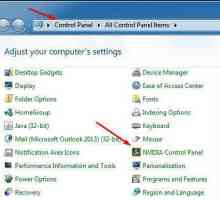 Setările plăcii video Nvidia: manual
Setările plăcii video Nvidia: manual Cum să actualizați o placă video în computer
Cum să actualizați o placă video în computer Ce este o placă video grafică
Ce este o placă video grafică Ce este "evaluarea performanțelor calculatorului"?
Ce este "evaluarea performanțelor calculatorului"? Cum să eliminați o placă video de pe un computer: sfaturi
Cum să eliminați o placă video de pe un computer: sfaturi Ce este o configurare a plăcii video?
Ce este o configurare a plăcii video? Ce este overclockarea?
Ce este overclockarea? Cum să verificați placa grafică
Cum să verificați placa grafică Cartelă video de înlocuire: sfaturi pentru utilizatorii de computere și laptopuri
Cartelă video de înlocuire: sfaturi pentru utilizatorii de computere și laptopuri Cum să alegeți placa grafică potrivită
Cum să alegeți placa grafică potrivită Instalarea automată a plăcii video
Instalarea automată a plăcii video Ce este sincronizarea verticală?
Ce este sincronizarea verticală? Arhitectura de calculatoare pentru manechine
Arhitectura de calculatoare pentru manechine Cum de a crește performanța computerului
Cum de a crește performanța computerului
 Studiem modul în care putem îmbunătăți performanța unui laptop
Studiem modul în care putem îmbunătăți performanța unui laptop GeForce 8600 GT: specificații și descriere
GeForce 8600 GT: specificații și descriere Evaluarea cardurilor video mobile de generație nouă
Evaluarea cardurilor video mobile de generație nouă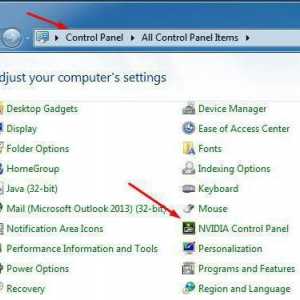 Setările plăcii video Nvidia: manual
Setările plăcii video Nvidia: manual